另外本筆記依據小弟開發經驗所記下,由於現在用的開發環境已經用了好一陣子,所以我沒有由頭每一個步驟驗證,中間或有錯漏,有錯請指正!
Software Requirment:
1. Java EE 6 SDK
http://www.oracle.com/technetwork/java/javaee/downloads/index.html
2. Tomcat 6.0
http://tomcat.apache.org/download-60.cgi
3. Eclipse IDE for Java EE Developers
http://www.eclipse.org/downloads/packages/eclipse-ide-java-ee-developers/junosr2
4. MySQL
主要是在本教學內的JSP 示範用,MySQL 的安裝教學我想不難在網絡上找到
5. MySQL JDBC Driver
http://dev.mysql.com/downloads/connector/j/
開發環境設定:
1. Setup Java EE (全部選 default setting 即可)
2. Unzip eclipse,打開eclipse.exe (Eclipse 是小弟常用的IDE,所以在本教學都會用eclipse 演示)
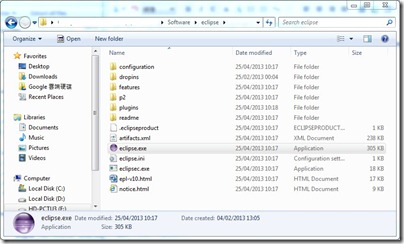

3. 先在Eclipse設定好一個Web Project 備用: Right click “Project Explorer”, 打開 New Project 選單,選擇 Dynamic Web Project ,做好一些簡單的設定
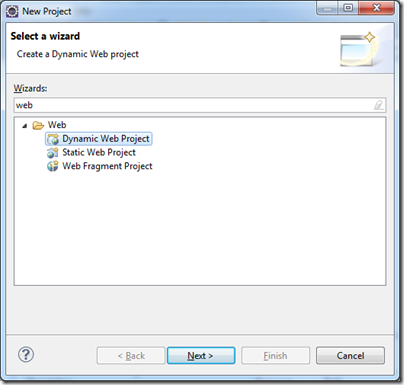
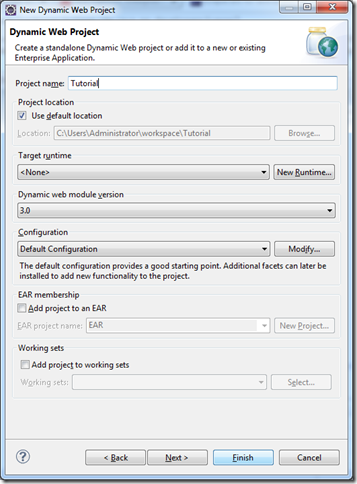
4. Eclipse 已經準備好了
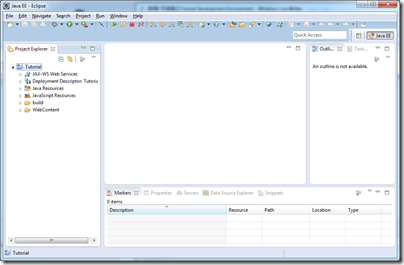
5. 開始設定Tomcat: 打開Tomcat,先到conf folder 內,編輯tomcat-users.xml,這裡是tomcat manager 的使用者設定
![2(M93ZC3(`E%J)E[[2YE]%X 2(M93ZC3(`E%J)E[[2YE]%X](https://blogger.googleusercontent.com/img/b/R29vZ2xl/AVvXsEi58vo3JjcL1t1WijK50-KHdoKQd2HU65KOSbwDSly97GkJmlQ7y6hwt5v2j_ZowphWGUCM3yFhWUFhQP4G8f0hZNm7vT6fyBjuxi5tGfGdKx2nVtgJZcQ-0tPXGlOfycu3jWkI9jT5nuJc/?imgmax=800)
6. 在lib folder 內放好JDBC Driver
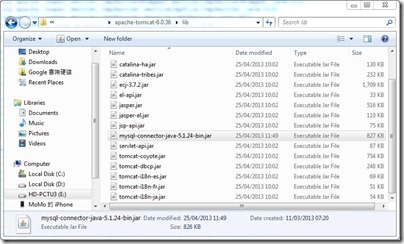
7. 在<tomcat-users> 內插入以下使用者設定 (user=user1, password=welcome)
<role rolename="manager"/> <role rolename="admin"/> <user username="user1" password="welcome" roles="admin,manager"/>
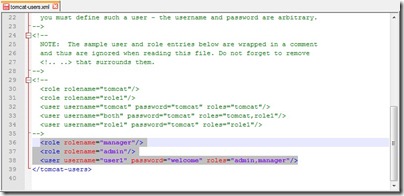
8. 在tomcat 的bin folder 內,執行setclasspath.bat,最後執行startup.bat,你就會看到tomcat 在啓動了
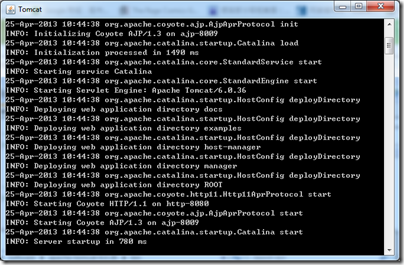
9. 打開localhost:8080,看見老虎頭像就大功告成了

10. 現在假設MySQL 已經在本機安裝好,並有以下一個簡單的Database tutorial,裡面有一個Table tbl_tutorial,內容如下
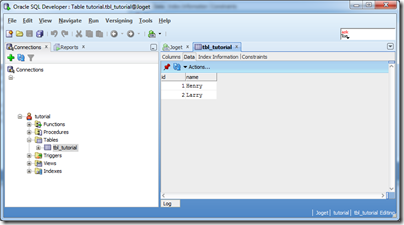
11. 在Eclipse 的web project 裡,打開WebContent folder,然後新增一個jsp file (right click WebContent, New > JSP File)
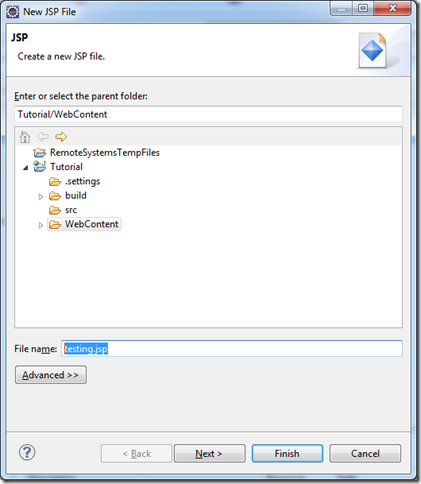
12. 編輯JSP
<%@ page language="java" contentType="text/html; charset=ISO-8859-1" pageEncoding="ISO-8859-1"%> <%@ page import ="java.sql.*" %> <%@ page import ="javax.sql.*" %> <%@ page import ="java.util.*" %> <%@ page import ="java.lang.Number" %> <!DOCTYPE html PUBLIC "-//W3C//DTD HTML 4.01 Transitional//EN" "http://www.w3.org/TR/html4/loose.dtd"> <html> <head> <meta http-equiv="Content-Type" content="text/html; charset=ISO-8859-1"> <title>Insert title here</title> </head> <body> <% Class.forName("com.mysql.jdbc.Driver"); java.sql.Connection con = DriverManager.getConnection("jdbc:mysql://<DB host>:<DB port>/tutorial","<DB user>","<DB password>"); Statement st= con.createStatement(); String sql = "SELECT name FROM tbl_tutorial;"; ResultSet rs=st.executeQuery(sql); while (rs.next()){ out.println("Hello world! " + rs.getString(1) + "<br/>"); } %> </body> </html>
13. 將完成好的web app 打包成war 檔案:right click web project, Export > WAR file
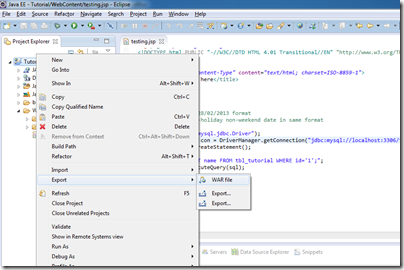
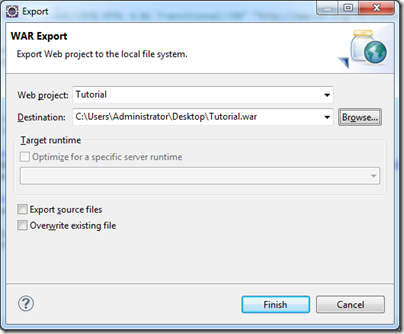
14. 登入Tomcat Manager (用step 7 的設定)
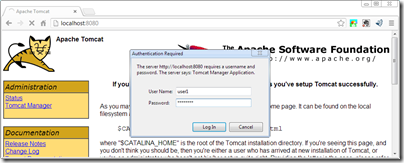
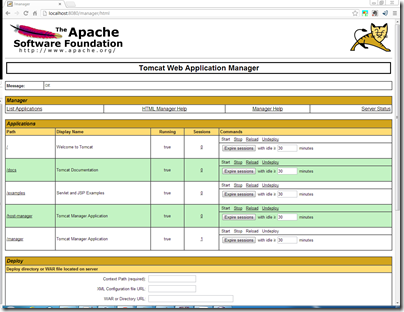
15. Deploy 剛剛 export 出來的WAR file
![]{7301[DVOM0Z}D8_8(UDFV ]{7301[DVOM0Z}D8_8(UDFV](https://blogger.googleusercontent.com/img/b/R29vZ2xl/AVvXsEh4KQ1ACIJLwKVmOtiqPIAOHgbCxYbL46-EICxxOaic58ZS5Be0hp3d5Pc7AE2pu8XRMC8IFI6pw-R9wdO18hA1asdD2mbUZoISi1tOp4hj9Nehq9SWCzGtavyjmHi4X9wyb4Ra4OzZqdi9/?imgmax=800)

16. 打開http://localhost:8080/Tutorial/testing.jsp 你就會看到結果了!

17. 最後簡單介紹一下剛deploy 的web app 的folder structure
Depoly 後在webapps 底下就會自動生成一個project 名的folder
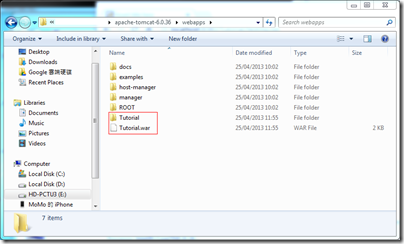
對應Eclipse 內WebContent folder 內的所有檔案都會被搬到這裡
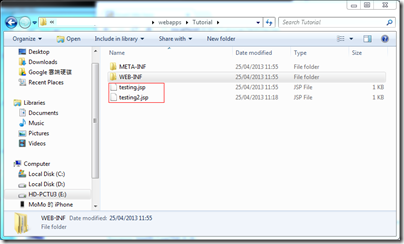
WEB-INF folder 內主要放complie 好的java class,如果將來要寫servlet ,class file 就會被搬到 classes folder 內
而lib 則是用來放這個web app 專用的library
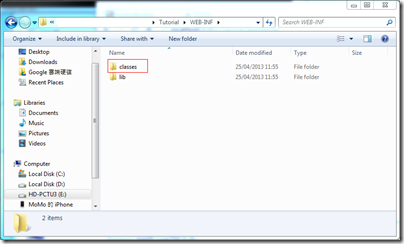
沒有留言:
張貼留言